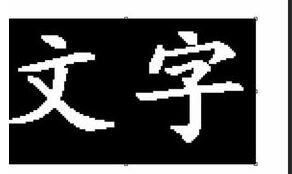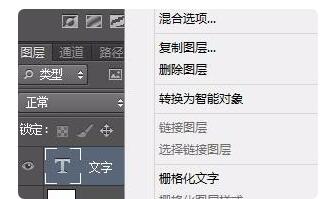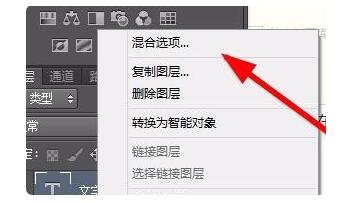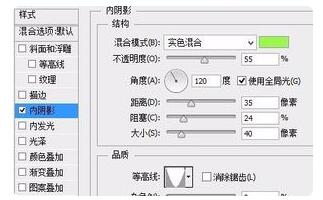photoshop字体阴影怎么做-photoshop字体阴影制作步骤讲解
时间:2024-03-19来源:华军软件教程作者:艾小魔
有的初学者可能还不会photoshop字体阴影制作操作,而下文小编就分享了关于photoshop字体阴影制作步骤内容哦,还不了解的朋友可以参考下文哦,希望可以帮助到你们。
1、第一步,在photoshop中输入并且选中需要添加阴影效果的文字部分内容所在的图层
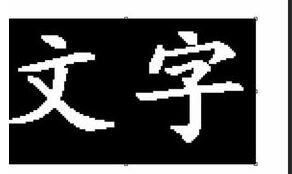
2、第二步,在该图层上单击鼠标右键,就会出现如图中显示的一些选项
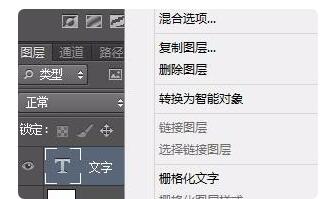
3、第三步,在这些选项中选中第一个混合选项,也就是鼠标左键单击混合选项
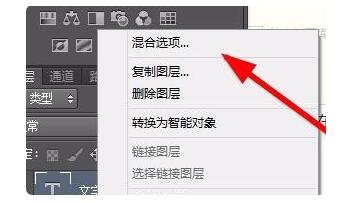
4、第四步,应该说文字样式的修改有很多种的方式,现在要给文字添加阴影的效果,选择左击内阴影选项,在其中可以更加细致的来对文字效果进行修改

5、第五步,修的时右边的预览会实时发生改变,认为可以以后左击确定即可
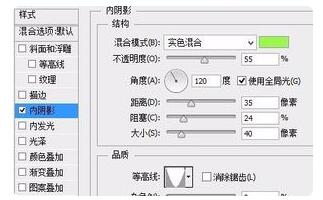
快来学习学习photoshop字体阴影制作步骤内容吧,一定会帮到大家的。
热门推荐
-
阿拉伯数字字体
版本: 官方版大小:0.13MB
阿拉伯数字字体就是1234567890这些数字的像素字体,能够运用到各种设计领域。每个文件名,与字体效果对应起来...
-
南构问道国风
版本: 官方版大小:2.55 M
南构问道国风官方版是一款个性醒目的字体,南构问道国风官方版是南构字库出品的一款非常不错的...
-
南构问道之城
版本: 官方版大小:6.22 M
南构问道之城最新版是一款大方的字体,南构问道之城最新版是南构字库出品的一款非常不错的手写...
-
仿宋gb2312字体
版本: 最新版大小:3.81MB
仿宋GB2312字体是一款零学习成本的中文字体工具,以工整易读和一键适配为核心设计理念,适用于...
-
汉仪参考消息先驱体
版本: 官方版大小:121MB
汉仪参考消息先驱体是由汉仪字库承接的《参考消息》定制字体,是一款可以实现统一、规范、高效的图文制作的...